win11打印机在哪里设置 如何在Windows 11中设置默认打印机
更新时间:2023-09-18 12:41:59作者:xiaoliu
随着Windows 11操作系统的发布,许多用户可能会对如何设置默认打印机感到困惑,打印机作为我们日常工作和学习中不可或缺的一部分,了解如何在Windows 11中设置默认打印机是非常重要的。设置默认打印机可以帮助我们更高效地处理打印任务,节省时间和精力。Win11打印机在哪里设置呢?接下来我们将详细介绍在Windows 11中设置默认打印机的方法,让您轻松掌握。
操作方法:
1.右键开始菜单
在任务栏上,右键四宫图标。
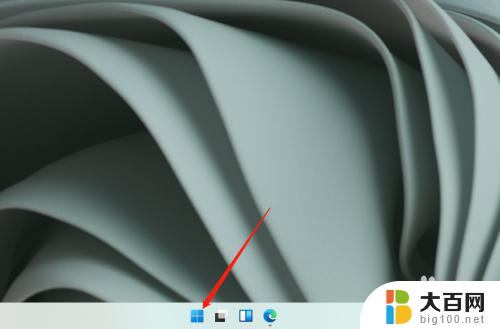
2.打开设置
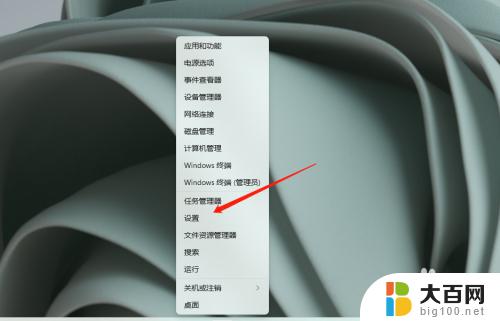
3.进入蓝牙和其他设备
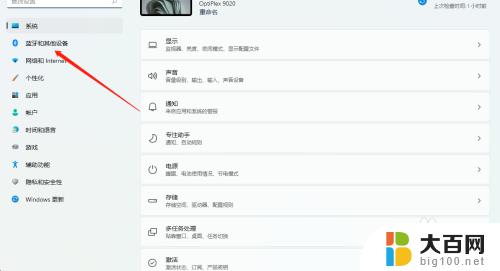
4.进入打印机和扫描仪
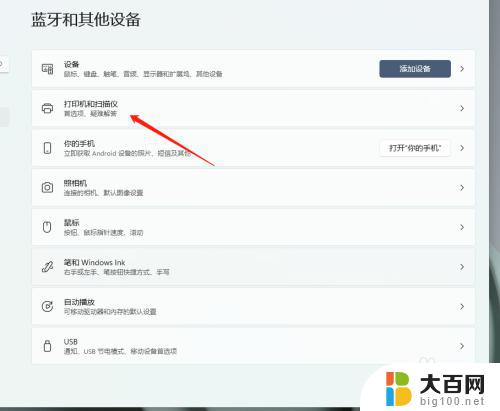
5.关闭Windows管理默认打印机

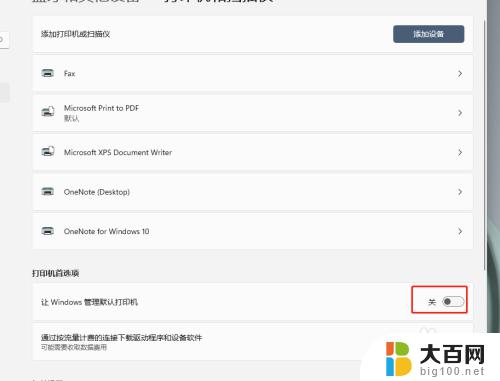
6.选择打印机
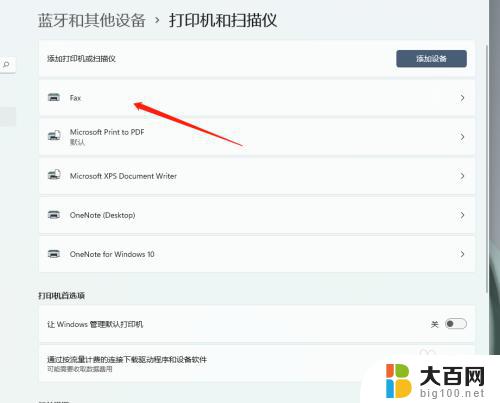
7.设置默认打印机
设为默认值即可。

以上是win11打印机设置的全部内容,如有遇到此类问题的用户,可按照小编的方法进行解决,希望本文能对大家有所帮助。
win11打印机在哪里设置 如何在Windows 11中设置默认打印机相关教程
- win11无法设置默认打印机 默认打印机怎么设定
- 打印机清洗功能在哪里win11 喷墨打印机自动清洗频率
- win11如何添加网络共享打印机 Win11共享打印机设置教程
- win11家庭版打印机无法打印 Win11打印机设置问题解决方法
- win11如何查找共享的打印机 win11共享打印机设置方法
- win11默认浏览器在哪里设置 如何在电脑上设置默认浏览器
- win11系统添加打印机的步骤 电脑如何设置打印机
- win11如何设置共享打印机视频 win11打印机共享设置详细步骤
- win11怎么修复打印机 Win11打印机设置问题解决方法
- win11系统打印机无法打印 Win11打印机设置问题无法打印怎么解决
- win11系统卡死机 Win11开机卡死在桌面解决方法
- win11怎么链接局域网的文件夹共享 Win11如何快速分享文件
- 联想win11电池状态80%充到100% win11充电上限80如何设置回100
- win11删除了edge浏览器怎么办 Win11自带浏览器Edge恢复方法
- win11系统怎么登录输入法 win11输入法设置教程详解
- win11怎么设置我的电脑打开就是此电脑 win11桌面显示此电脑方法设置
win11系统教程推荐
- 1 联想win11电池状态80%充到100% win11充电上限80如何设置回100
- 2 win11文件夹为什么是黑色背景 Win11文件夹背景变成黑色怎么调回原来颜色
- 3 win11设置 任务栏不合并 win11任务栏怎么设置不合并
- 4 win11更新过后有个了解此图片 Win11 24H2升级后图片无法显示怎么办
- 5 文件图标无法拖动win11 Win11桌面图标无法拖动怎么办
- 6 win11如何更改头像 win11怎么换登录界面头像
- 7 0x80004005无法访问共享win11 Win11系统共享文件0x80004005错误解决方法
- 8 win11电脑的壁纸怎么换回系统本来的 如何将白桃壁纸恢复为系统壁纸
- 9 win11他人电脑无权访问 Win11共享文件无权限访问怎么办
- 10 win11记事本发送至桌面 Win11如何快速分享文件